实验目的:
•理解路由器的工作原理;
•掌握路由器的基本操作。
网络拓展图:
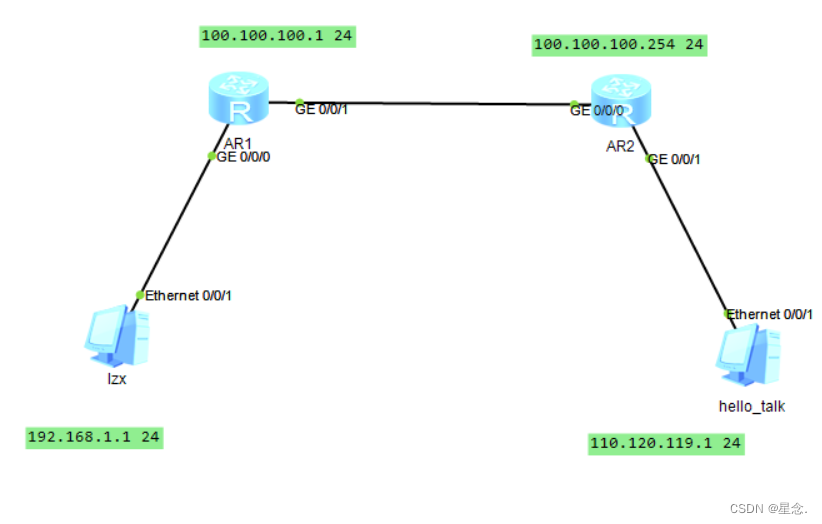
第一台主机:
关于网关的配置,网关需要设置成路由器左端端口的ip,这个ip为192.168.1.254,会在接下来的路由器接口ip配置中去设置。
第二台PC:

为了突出随意性,我把第一台主机设置成局域网192.168.1.1.然后子网掩码设置成255.255.255.0.网关设置为192.168.1.254。同理第二台我们设置为110.120.119.1.然后子网掩码设置成255.255.255.0.网关设置为110.120.119.254。
路由器的设置:
第一个路由器的所有命令如下:
sys
int g0/0/0
ip address 192.168.1.254 24
int g0/0/1
ip add 100.100.100.1 24
ip route-static 110.120.119.0 24 100.100.100.254
进入PC和一个路由器相连的接口(命令为int g0/0/0),IP地址设置为192.168.1.254 244。也就是PC的网关地址。如下所示:

我们进行静态路由的设置。一条静态路由条目一般由3部分组成:目的IP地址或者叫信宿网络、子网;子网掩码;网关或叫下一跳的地址。我们这一台的PC的目的地址是另外一台ip的子网。子网掩码是24位,下一条的地址就是另一个路由器的地址。我们这里设置为100.100.100.254.所以我们的命令是ip route-static 110.120.119.0 24 100.100.100.254.
查看路由表(不是必须要做的工作):
如果想查看是不是静态路由设置完成,可以使用查看路由表的命令display ip routing-table:
没设置之前如下:

设置完路由之后:
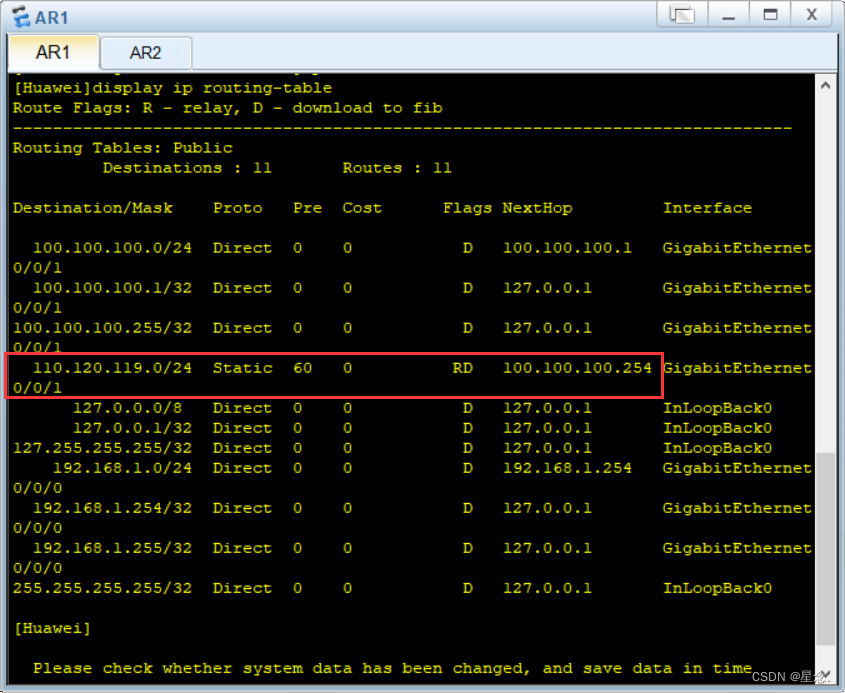
上面表明了静态路由设置的成功,记录下一跳的地址
第二台路由器
所有命令如下:
sys
int g0/0/0
ip add 100.100.100.254 24
int g0/0/1
ip add 110.120.119.254 24
ip route-static 192.168.1.0 24 100.100.100.1
我们设置为另外一台的路由器的ip为100.100100.254.另外一个接口设置为PC的网关为110.119.120.254.具体页面的设置如下所示:

这里我们静态路由的设置,目的地址就改为第一台的ip,子网掩码是一样的。下一条的路由器就改为AR1的。
结果展示:
接下来我们进行结果展示,我们使用第一台PC去ping第二台PC。得到的结果如下所示:
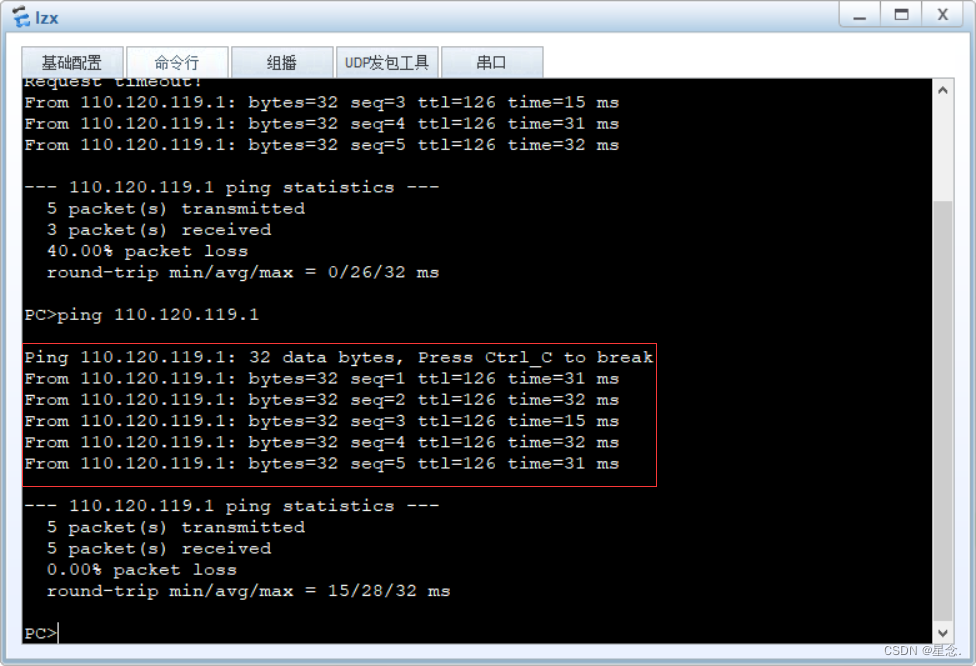
可以看到实验圆满成功。
设置静态路由比较简单,主要是了解设置的格式。目标地址,子网掩码,下一跳的地址。
